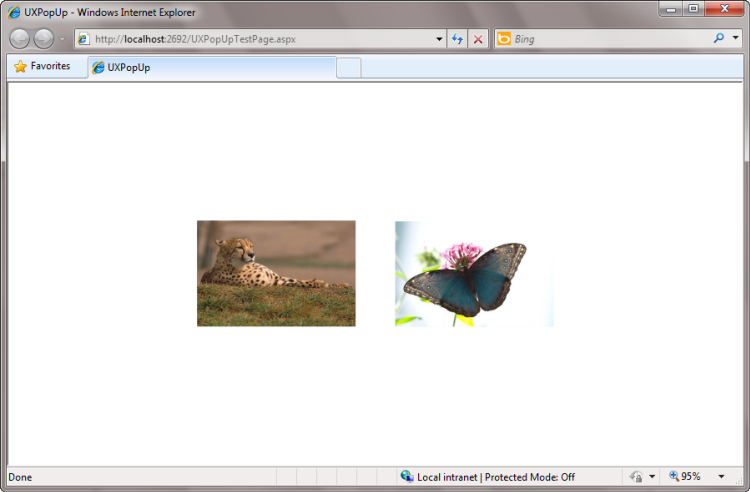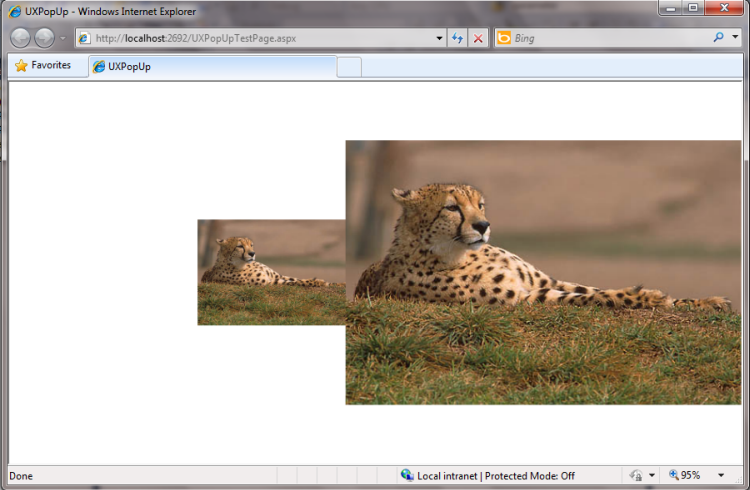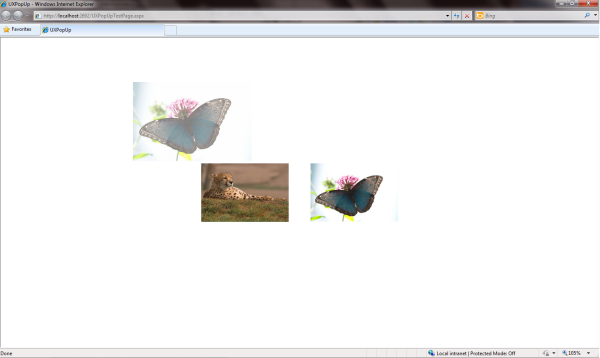This example shows how to customize popup effect in UXPopup.
Example
Description
UXPopup is an advanced popup control with built-in animation and customizable position. You can put any content to be host in UXPopup and you can display it anywhere desired.
To learn more about UXPopup in details, see Popup Overview.
The following code shows how to customize popup effect in UXPopup.
With the following first image property:
| Property | Value |
|---|---|
| PreferredPosition | CenterParent |
| EnableFadeInAnimation | True |
| EnableFadeOutAnimation | True |
| DisplayAnimation | Zoom |
| HideAnimation | Fly |
Code
| XAML |  Copy Code Copy Code |
|---|---|
<Grid x:Name="LayoutRoot"> <Intersoft:UXPopup Name="uXPopup1" MaxWidth="400" HorizontalAlignment="Left" VerticalAlignment="Top" PreferredPosition="CenterParent" EnableFadeInAnimation="True" EnableFadeOutAnimation="True" DisplayAnimation="Zoom" HideAnimation="Fly"> <Image Name="image1" Source="{Binding}" /> </Intersoft:UXPopup> <Intersoft:ImageLoader MaxWidth="200" ImageSource="/UXPopUp;component/Assets/Images/butterfly.jpg" Intersoft:UXPopup.TargetMouseEnterAction="ShowPopup" Intersoft:UXPopup.TargetMouseLeaveAction="HidePopup" VerticalAlignment="Center" HorizontalAlignment="Center" Intersoft:UXPopup.TargetPopup="{Binding ElementName=uXPopup1}" Intersoft:UXPopup.TargetDataContext="/UXPopUp;component/Assets/Images/butterfly.jpg" Margin="250,0,0,0" /> <Intersoft:ImageLoader MaxWidth="200" ImageSource="/UXPopUp;component/Assets/Images/cheetah.jpg" Intersoft:UXPopup.TargetMouseEnterAction="ShowPopup" Intersoft:UXPopup.TargetMouseLeaveAction="HidePopup" VerticalAlignment="Center" HorizontalAlignment="Center" Intersoft:UXPopup.TargetPopup="{Binding ElementName=uXPopup1}" Intersoft:UXPopup.TargetDataContext="/UXPopUp;component/Assets/Images/cheetah.jpg" Margin="0,0,250,0" /> </Grid> |
|